Come modificare l'indirizzo e-mail predefinito su un iPad in iOS 9
L'account Mail sul tuo iPad è molto abile nel gestire più account e-mail. Combinerà anche tutti i tuoi messaggi in un'unica casella di posta in modo da poterli visualizzare senza dover lasciare la stessa schermata. Ma quando vai a inviare un messaggio e-mail dall'esterno dell'account Mail, l'iPad lo invierà dall'account impostato come predefinito sul dispositivo.
Se hai più account e-mail sul tuo iPad e scopri che il dispositivo utilizza un account e-mail errato per inviare i tuoi messaggi, puoi seguire la nostra guida di seguito e selezionare uno degli altri account che hai impostato.
Imposta l'account e-mail predefinito su un iPad
I passaggi di questo articolo sono stati scritti utilizzando un iPad 2, in iOS 9. Questi stessi passaggi funzioneranno per altri modelli di iPad che eseguono iOS 7 o versioni successive.
- Tocca l'icona Impostazioni .
- Seleziona l'opzione Posta, Contatti, Calendari nella colonna sul lato sinistro dello schermo.
- Scorri verso il basso nella colonna sul lato destro dello schermo, quindi seleziona l'opzione Account predefinito nella sezione Posta .
- Tocca l'account e-mail che desideri impostare come predefinito sul tuo iPad.

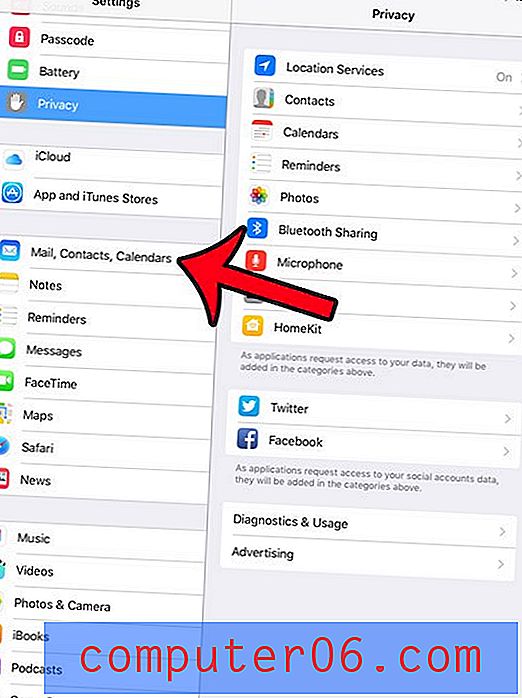
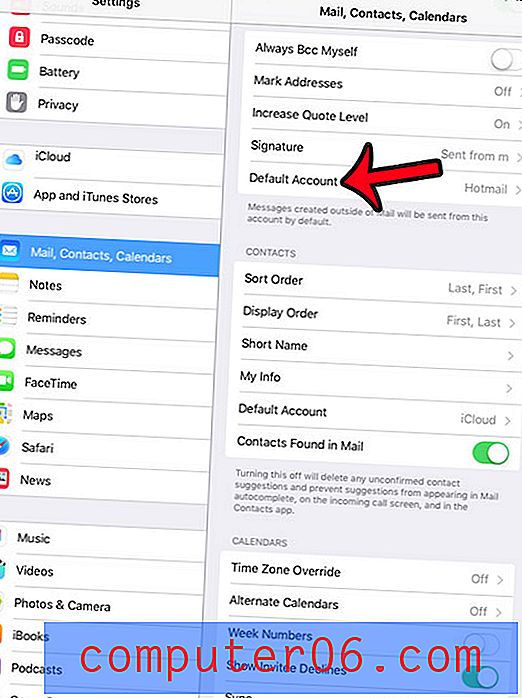
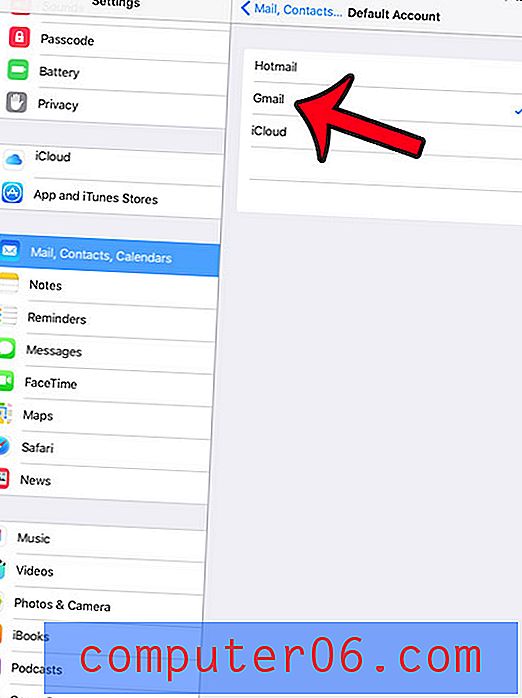
Tieni presente che ciò non influirà sull'impostazione predefinita dell'account e-mail su nessuno degli altri tuoi dispositivi iOS che utilizzano lo stesso ID Apple o account iCloud, come un iPhone o un altro iPad. Inoltre, questo cambierà solo l'account predefinito per la tua email. Se si desidera modificare anche l'account dei contatti predefinito o l'account del calendario, è possibile scorrere fino alle rispettive sezioni del menu nel passaggio 3 sopra per modificare tale impostazione.
Ti senti frustrato dal fatto che devi sempre inserire un passcode per sbloccare il tuo iPad? Puoi rimuovere il passcode dall'iPad in modo che sia sufficiente scorrere a destra sulla schermata di blocco per iniziare a utilizzare il tablet.



